삼성폰을 덜 지루하게 보이게 하는 7가지 간단한 방법

고가의 삼성 갤럭시가 시중에 나와 있는 다른 휴대폰과 똑같을 필요는 없습니다. 몇 가지만 수정하면 더욱 개성 있고, 스타일리시하며, 독특하게 만들 수 있습니다.
Safari를 사용하면 웹사이트를 북마크에 추가해두면 나중에 즐겨찾는 사이트에 쉽게 접속할 수 있습니다. 이것은 좋아하는 기사를 저장해두고 필요할 때마다 다시 검색할 필요 없이 읽을 수 있는 꽤 멋진 방법입니다. Safari 북마크를 추가할 때, 사용하지 않는 북마크를 확인하고 삭제하여 목록을 정리해야 합니다. Safari 북마크를 추가하고 제거하는 방법에 대한 지침은 다음과 같습니다.
Safari 북마크 추가 지침
평소처럼 Safari 브라우저에서 웹사이트에 접속한 다음 아래의 공유 아이콘을 클릭하세요 . 다음으로, 북마크 추가를 선택 하고 북마크를 저장할 위치를 선택한 다음 오른쪽 모서리에 있는 저장을 클릭하여 Safari 북마크를 저장합니다.
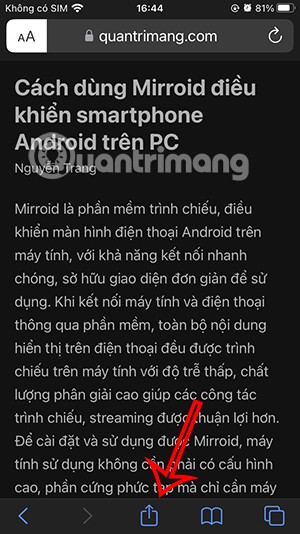
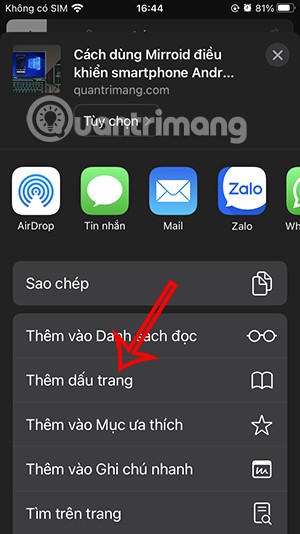
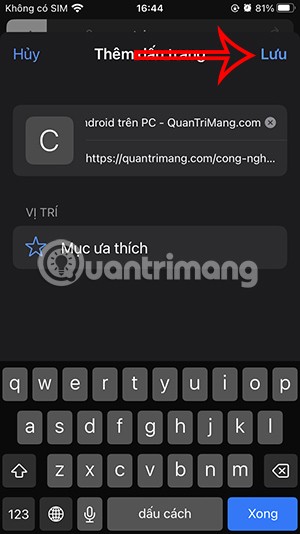
Safari에서 북마크 삭제 방법
방법 1:
1단계:
Safari 브라우저를 열고 화면 하단에 있는 책 아이콘을 클릭하세요. 다음으로, 브라우저에 북마크를 저장한 폴더가 있는 북마크 인터페이스가 표시됩니다 .
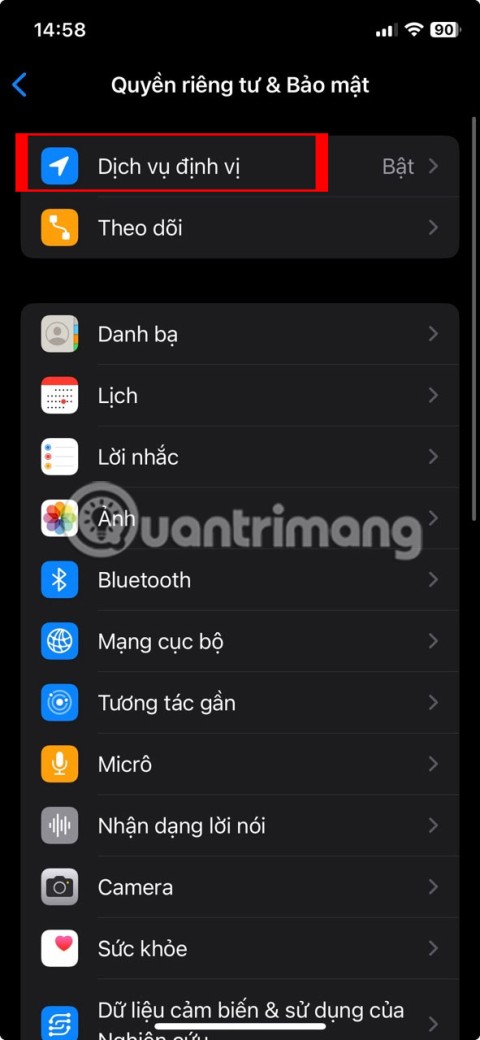
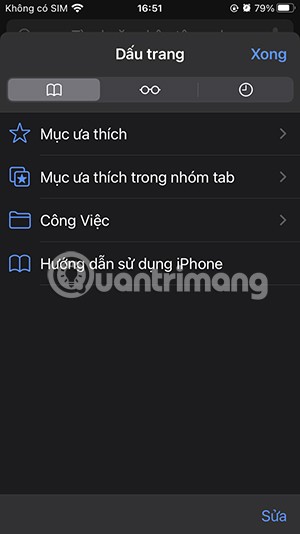
2단계:
이제 북마크 나 즐겨찾기 폴더 로 가서 추가된 Safari 북마크를 확인하세요 .
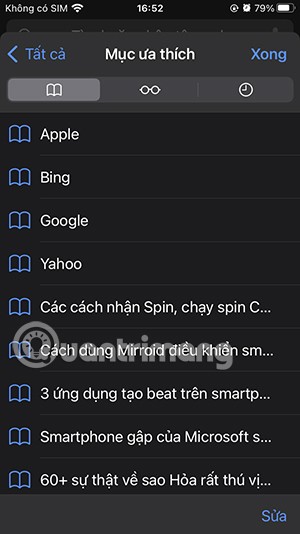
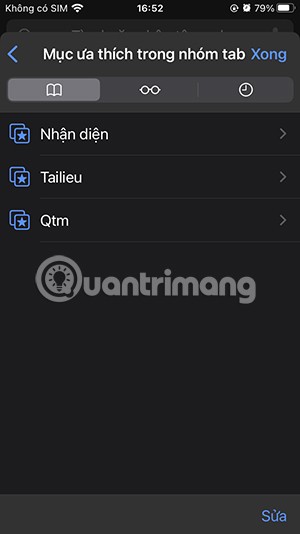
3단계:
Safari 북마크를 삭제 하려면 북마크를 오른쪽에서 왼쪽으로 살짝 밀어 브라우저에 저장된 Safari 북마크를 삭제합니다.
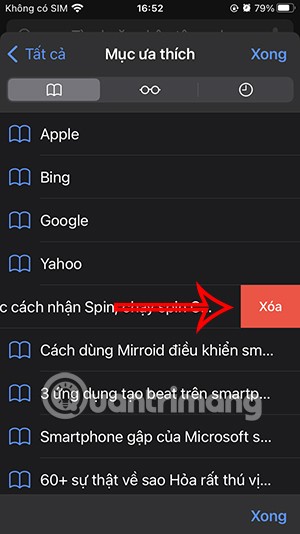
방법 2:
Safari 인터페이스에서 책 아이콘을 클릭하면 생성된 Safari 북마크에 접근할 수도 있습니다 . 다음으로, 화면 오른쪽 하단에 있는 편집 버튼을 클릭한 다음, 빨간색 원 버튼을 클릭 하고 삭제를 클릭하면 원하는 Safari 북마크가 삭제됩니다.

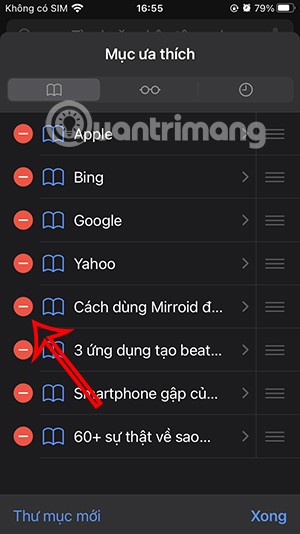
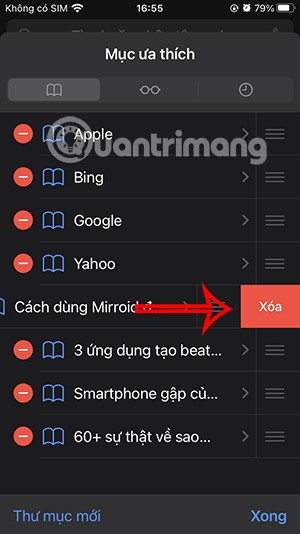
마지막으로 완료를 클릭하면 브라우저에 새로운 북마크 목록이 저장됩니다.
Safari 북마크 관리 가이드
1단계:
Safari의 북마크 편집 인터페이스에서 3개 대시 아이콘을 길게 눌러 북마크 를 새 순서로 이동 하면 북마크 표시 순서를 변경할 수도 있습니다.
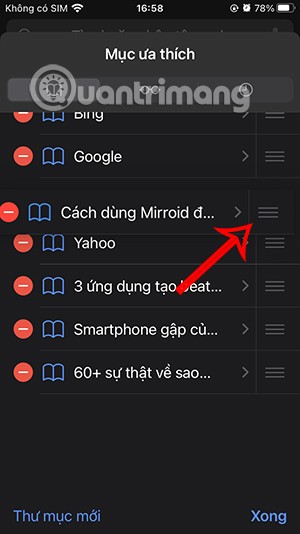
2단계:
아래의 새 폴더를 클릭 하고 새 Safari 북마크 폴더의 이름을 입력하여 웹사이트를 항목별로 저장합니다.
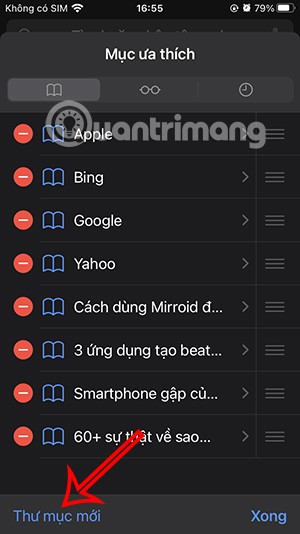
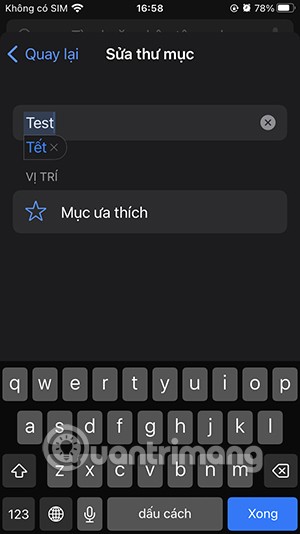
Safari 북마크를 저장할 때 폴더를 선택할 수 있습니다. 즐겨찾기를 클릭하면 생성된 폴더가 표시됩니다.
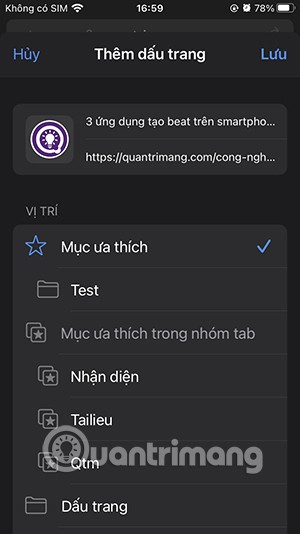
Safari 북마크 추가 및 삭제에 대한 비디오 튜토리얼
고가의 삼성 갤럭시가 시중에 나와 있는 다른 휴대폰과 똑같을 필요는 없습니다. 몇 가지만 수정하면 더욱 개성 있고, 스타일리시하며, 독특하게 만들 수 있습니다.
그들은 iOS에 지루함을 느껴 결국 삼성폰으로 바꿨고, 그 결정에 대해 전혀 후회하지 않습니다.
브라우저의 Apple 계정 웹 인터페이스를 통해 개인 정보 확인, 설정 변경, 구독 관리 등의 작업을 할 수 있습니다. 하지만 여러 가지 이유로 로그인할 수 없는 경우가 있습니다.
iPhone에서 DNS를 변경하거나 Android에서 DNS를 변경하면 안정적인 연결을 유지하고, 네트워크 연결 속도를 높이고, 차단된 웹사이트에 접속하는 데 도움이 됩니다.
내 위치 찾기 기능이 부정확하거나 신뢰할 수 없게 되면, 가장 필요할 때 정확도를 높이기 위해 몇 가지 조정을 적용하세요.
많은 사람들은 휴대폰의 가장 성능이 떨어지는 카메라가 창의적인 사진 촬영을 위한 비밀 무기가 될 줄은 전혀 예상하지 못했습니다.
근거리 무선 통신(NFC)은 일반적으로 몇 센티미터 이내로 서로 가까운 거리에 있는 장치 간에 데이터를 교환할 수 있는 무선 기술입니다.
Apple은 저전력 모드와 함께 작동하는 적응형 전원 기능을 선보였습니다. 두 기능 모두 iPhone 배터리 사용 시간을 늘려주지만, 작동 방식은 매우 다릅니다.
자동 클릭 애플리케이션을 사용하면 게임을 하거나, 애플리케이션이나 기기에서 사용 가능한 작업을 할 때 별다른 작업을 하지 않아도 됩니다.
사용자의 요구 사항에 따라 기존 Android 기기에서 Pixel의 독점 기능 세트가 실행될 가능성이 높습니다.
이 문제를 해결하려면 꼭 좋아하는 사진이나 앱을 삭제해야 하는 것은 아닙니다. One UI에는 공간을 쉽게 확보할 수 있는 몇 가지 옵션이 포함되어 있습니다.
우리 대부분은 스마트폰 충전 포트를 배터리 수명 유지에만 사용하는 것처럼 생각합니다. 하지만 그 작은 포트는 생각보다 훨씬 더 강력합니다.
효과가 없는 일반적인 팁에 지쳤다면, 조용히 사진 촬영 방식을 변화시켜 온 몇 가지 팁을 소개합니다.
새 스마트폰을 찾고 있다면 가장 먼저 눈에 띄는 것은 바로 사양서입니다. 성능, 배터리 수명, 디스플레이 품질에 대한 정보가 가득 담겨 있습니다.
다른 출처에서 iPhone에 애플리케이션을 설치할 경우, 해당 애플리케이션이 신뢰할 수 있는지 수동으로 확인해야 합니다. 그러면 해당 애플리케이션이 iPhone에 설치되어 사용할 수 있습니다.












